Bagaimana cara memperbaiki LastPass tidak terhubung ke masalah server?
Miscellanea / / August 05, 2021
Saat ini, kami memiliki akun di mana-mana, dari akun media sosial hingga akun keuangan, dan semuanya harus aman. Ya, kami menetapkan kata sandi ke akun ini, tetapi satu hal yang perlu diingat di sini adalah tidak menetapkan kata sandi yang sama di mana-mana. Tentunya, sangat sulit untuk menghafal setiap kata sandi akun secara akurat, dan itulah mengapa kami memiliki pengelola kata sandi. Pengelola kata sandi ini dengan aman menyimpan semua kata sandi di satu tempat, jadi kapan pun Anda merasa tidak ingat kata sandi tertentu, Anda bisa memeriksanya di pengelola kata sandi.
Salah satu pengelola kata sandi paling aman hingga saat ini adalah LastPass. Ini memiliki UI yang sangat sederhana, keamanan tingkat lanjut, dan opsi untuk memilih layanan gratis atau premium. Layanan premium pasti hadir dengan beberapa set fitur tambahan. Sekarang meskipun menghasilkan seperti namanya sendiri, LastPass tidak sepenuhnya bebas dari kesalahan, dan terkadang pengguna menghadapi kesalahan yang tidak mereka pahami. Ini adalah bug yang belum ditangani oleh tim R&D LastPass, dan beberapa pengguna menderita karenanya. Nah, jika Anda juga salah satunya, maka Anda telah datang ke tempat yang tepat. Pada artikel ini, kami akan memandu Anda melalui sejumlah metode yang dapat Anda coba untuk menghilangkan kesalahan ini sepenuhnya.
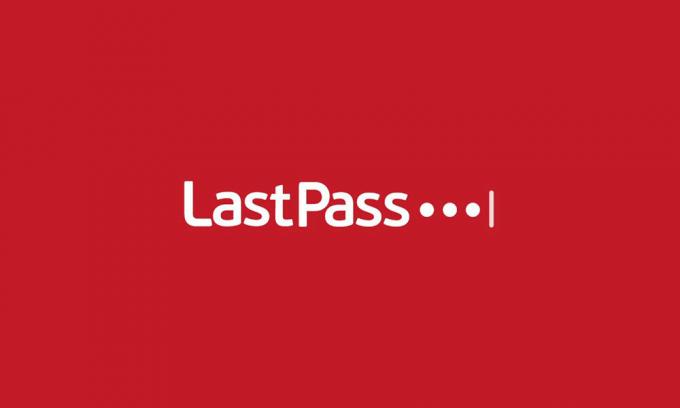
Daftar Isi
-
1 Bagaimana cara Memperbaiki kesalahan LastPass?
- 1.1 Perbarui versinya:
- 1.2 Ubah pengaturan Cookies:
- 1.3 Menonaktifkan Ekstensi:
- 1.4 Memasukkan LastPass ke daftar putih:
- 1.5 Menghapus cache dari LastPass:
Bagaimana cara Memperbaiki kesalahan LastPass?
Perbarui versinya:
Lebih sering daripada tidak, alasan di balik kesalahan tak terduga adalah bug dalam build. Jadi versi perangkat lunak yang lebih baru, yang lebih bersih, dan bebas bug, adalah antarmuka. Pertama, Anda juga dapat mencoba perbaikan ini. Cukup buka situs web resmi LastPass dan unduh versi terbaru dan instal.
Ubah pengaturan Cookies:
Browser Anda secara otomatis memblokir akses cookie pihak ketiga dengan mengosongkannya secara otomatis. Jika tidak melakukannya, Anda harus membuat beberapa perubahan pada pengaturan cookie secara manual. Proses yang harus dilakukan berbeda untuk browser yang berbeda, dan di sini kami akan menunjukkan kepada Anda apa yang harus dilakukan jika Anda adalah pengguna google chrome atau firefox.
Google Chrome
(Menambahkan Pengecualian)
- Buka browser Chrome.
- Klik ikon tiga titik di bagian atas.
- Klik Pengaturan.
- Sekarang klik pada ikon menu dengan tiga bilah di sudut kiri atas.
- Klik Privasi dan Keamanan.
- Sekarang klik pada opsi yang mengatakan pengaturan situs.
- Selanjutnya, di bawah Izin, klik Cookie dan data situs.
- Di sini Anda akan menemukan tiga opsi; Blokir, Hapus saat keluar dan izinkan. Akan ada tombol tambahan di samping semua ini. Klik di atasnya dan tambahkan alamat lastpass.com dengan awalan [*] ([*] lastpass.com).
- Klik Add.
(Menambahkan Penerimaan)
- Untuk menambahkan Acception, ikuti langkah-langkah yang sama dari 1 hingga 6, seperti yang disebutkan di atas.
- Dan kemudian matikan sakelar untuk "Izinkan Situs Menyimpan dan Membaca Data Cookie".
Mozilla Firefox
(Pengecualian)
- Buka Firefox.
- Klik pada ikon perisai di sebelah bilah alamat.
- Klik pada opsi yang bertuliskan Pengaturan perlindungan.
- Klik pada tab Privasi & Keamanan di sisi kiri.
- Di sini Anda akan menemukan Cookie dan Data Situs dengan menggulir sedikit ke bawah.
- Klik pada kotak yang bertuliskan Kelola izin di sana.
- Sekarang tambahkan alamat lastpass.com dan klik tombol Izinkan.
(Diterima)
- Ulangi langkah 1 hingga 4 seperti yang disebutkan di atas dan cari program Enhance Tracking.
- Di bawah Tingkatkan Program Pelacakan, klik Kustom dan hapus centang pada kotak di sebelah Cookies.
Menonaktifkan Ekstensi:
Terkadang ekstensi bisa menjadi alasan di balik kesalahan di LastPass. Jadi coba nonaktifkan ekstensi di browser Anda. Jika Anda melihat bahwa kesalahannya tidak lebih dari mencoba mengaktifkan ekstensi Anda satu per satu lagi saat menggunakan LastPass. Ekstensi, yang kali ini menyebabkan kesalahan lagi, jelas merupakan penyebabnya, dan harus tetap dinonaktifkan.
Nonaktifkan ekstensi di Google chrome
- Buka Chrome dan klik ikon menu di bagian atas.
- Di sini dari daftar, buka Alat lainnya dan kemudian klik ekstensi.
- Di sini Anda akan melihat daftar ekstensi yang ada di browser Anda. Matikan sakelar di semua ekstensi ini untuk menonaktifkannya.
- Ikuti prosedur yang sama untuk menyalakannya kembali satu per satu.
Nonaktifkan ekstensi di Firefox
- Buka Firefox.
- Buka menu dengan mengklik ikon menu di sudut kanan atas.
- Klik pada opsi add ons.
- Sekarang klik pada ekstensi, dan di sini Anda akan melihat seluruh daftar pengecualian.
- Klik lebih banyak dan kemudian pilih nonaktifkan.
- Ikuti prosedur yang sama untuk menyalakannya kembali satu per satu.
Memasukkan LastPass ke daftar putih:
Terkadang proxy dan firewall memblokir LastPass. Jadi, Anda perlu memastikan bahwa LastPass memiliki izin untuk melalui pengaturan firewall dan proxy di sistem Anda. Jika kesalahan muncul bahkan setelah mengizinkan LastPass melalui firewall, coba matikan firewall sepenuhnya. Untuk melakukannya,
- Klik pada tombol start dan pergi ke panel kontrol.
- Klik Sistem dan Keamanan.
- Klik pada Windows Firewall.
- Sekarang klik pada opsi yang bertuliskan "Turn Windows Firewall On atau Off."
- Di bawah berbagi jaringan pribadi dan publik, matikan firewall.
Menghapus cache dari LastPass:
- Masuk ke LastPass dan di bawah bilah alat temukan ikon LastPass.
- Klik ikon itu dan kemudian menuju ke alat.
- Sekarang pergi ke bagian Alat Lanjutan dan kemudian klik pada cache lokal yang jelas.
- Keluar dari LastPass lalu masuk lagi.
Perbaikan sederhana dan cepat ini pasti akan membantu Anda dengan kesalahan Anda di LastPass.
Seorang techno freak yang menyukai gadget baru dan selalu ingin tahu tentang game terbaru dan semua yang terjadi di dalam dan di sekitar dunia teknologi. Dia memiliki ketertarikan besar pada Android dan perangkat streaming.



